Si me sueles leer, o recientemente, si me sueles escuchar, me habrás oído decir eso de no despegar los dedos del teclado. Realmente, si quieres ser altamente productivo, tienes que olvidarte del ratón, y hacerlo todo con los dedos pegados al teclado. Si vieras la cantidad de kilómetros que haces con el ratón, te darías cuenta de lo ineficaz que es su uso. Es mas si quieres ver la distancia que recorres a lo largo del día con el ratón puedes pegarle un vistazo al proyecto mouselog. Ahora bien, para comenzar a ser productivo, y dejar el ratón de lado, es necesario algo de esfuerzo por tu parte. Para dar el paso definitivo hacia la productividad, tendrás que aprender atajos de teclado. Y tendrás que aprecende decenas de atajos de teclado. Atajos de teclado para tus aplicaciones preferidas, y por supuesto atajos de teclado en Ubuntu.
Soy consciente de que aprender atajos de teclado, no es lo mas divertido que puedes hacer a lo largo del día. Sin embargo, si vas aprendiendo los atajos de teclado de las aplicaciones que utilizas, y los atajos de teclado en Ubuntu, poco a poco te darás cuenta que eres mas productivo, y desde luego, esa productividad va a redundar en un ahorro de tiempo, que podrás dedicar a otros menesteres.
Atajos de teclado en Ubuntu
Como digo en la introducción, siempre estoy insistiendo en la importancia de tener los dedos pegados al teclado. Para ello, es necesario conocer los atajos de teclado de tus aplicaciones y de tu entorno de escritorio, en el caso que nos ocupa, los atajos de teclado en Ubuntu. Sin embargo, a estas alturas, me he dado cuenta, de que no existe un lugar donde se recopilen los atajos de teclado en Ubuntu, al menos en español. Así con el lanzamiento de Ubuntu 18.10, me he puesto manos a la obra, y he hecho un chuleta con todos los atajos de teclado en Ubuntu que vienen definidos por defecto.
¿como memorizar los atajos de teclado en Ubuntu?
Como he dicho anteriormente, el proceso de aprender los atajos de teclado en Ubuntu, o en cualquier aplicación, no es nada agradable. Yo solo conozco una forma para aprender los atajos de teclado en Ubuntu, y esta forma es usando los atajos de teclado.
Evidentemente, para poder usar los atajos de teclado, necesitas tener una chuleta que los recopile. Así, que ahora, con el trabajo que he hecho, y con tan solo imprimirlo, puedes tener en la mesa, una chuleta con todos los atajos de teclado.
La chuleta con los atajos de teclado en Ubuntu
A continuación puedes ver una imagen con los atajos de teclado. Indicarte que esta imagen está convertida del original realizado con Inkscape, y que está disponible en el repositorio de GitLab. En el mismo repositorio he añadido el mismo archivo convertido a imagen formatos JPEG y PNG, así como en formato PDF para que sea sencillo de imprimir.
Esta chuleta está liberada bajo licencia CREATIVE COMMONS BY-SA-CC. Es decir, que tienes que citarme si la quieres utilizar, y tienes que respetar esta licencia.
Conclusión
Te recomiendo que imprimas la chuleta y le des un vistazo general. O si no quieres imprimirla, simplemente, pégale un vistazo. Verás la cantidad de atajos que no conocías y que seguro te ayudarán a ser mas productivo.
Por supuesto que si al ver la chuleta, encuentras algún error, o ves alguna forma de mejorarlo, no dudes en decírmelo, o en hacerlo tu mismo. Así, con un simple merge, podemos crear una nueva versión que supere al original.
Pero sobre todo, te recomiendo que le des un vistazo y te aprendas algún atajo de teclado cada día. Así en poco tiempo te convertirás en una persona altamente productiva.

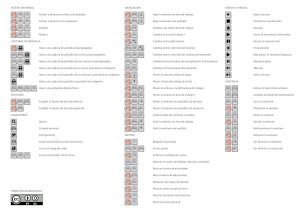
A ver si consigo el objetivo. Siempre he odiado el ratón, aparte resultarme incomodo por mi vista.
Gracias por compartir.
Gran trabajo, me ha encantado la chuleta!!, podrías quizás cambiar el tipo o tamaño de la letra??, al poner la chuleta en pantalla completa se ve mucho espacio en blanco entre lineas y no se lee bien el texto. Saludos https://uploads.disquscdn.com/images/c68c3bb767aec9f423e02f064c2afd84429cd65ed3281173cdaa784da412d597.png
Esto no lo hace cualquiera requirió tiempo y dedicación. Muchas gracias por la ayuda.
Muchas gracias.
A mí me parece muy útil aprenderse el orden de los lanzadores más usados en el panel lateral (manteniendo apretada la tecla Súper se muestran los números de orden). Y sabiendo el orden:
Súper + 1 a 0
·Abre una ventana del programa correspondiente al lanzador.
·Si ya está abierta y no tiene el foco, la enfoca.
·Si ya está abierta y con el foco, la minimiza. (Para que funcione debe estar habilitada la opción de minimizar haciendo clic directamente en el panel lateral.)
·Si está minimizada, la desminimiza.
Súper + Mayús + 1 a 0
·Abre una ventana nueva del programa correspondiente. En algunos programas abre una nueva pestaña.
Juraría que esto funciona en GNOME Shell, con la que he cacharreado las últimas semanas pero yo sigo aún en Unity, donde seguro que funciona.
Si señor, efectivamente funciona en GNOME Shell. Muchas gracias por el/los aporte/s. Los voy a añadir a la chuleta.
Un saludo.
En la Configuración del sistema, Dispositivos > Teclado se pueden ver las combinaciones de la chuleta y modificarlas a nuestro gusto.
También se pueden añadir combinaciones personalizadas. Si se conoce wmctrl y xdotool se pueden hacer cosas como moverse a o manejar una ventana determinada, encadenar combinaciones o escribir algo con una única combinación.
Por ejemplo, para mostrar dicha lista se puede añadir la siguiente combinación:
Nombre: Combinaciones de teclas
Comando: gnome-control-center keyboard
Combinación: Ctrl + Mayús + K
Espero que cuando se generalice Wayland traiga consigo todos los útiles que tiene X.org, como xdotool, xclip, xbindkeys…
Esperemos que los desarrolladores te oigan Ces, si no va a ser un fracaso.
Cuando se está en «modo producción» lo mejor es usar combinaciones de teclas pero en «modo consumo» el ratón es muy cómodo. Sobre todo si se usan gestos de ratón para no tener que desplazarse tanto por la pantalla.
Easystroke (el Atareao ya habló de ella allá por 2012) es una magnífica herramienta de reconocimiento de gestos que sigue funcionando perfectamente en X.org aunque parece que está abandonada desde hace años. También aquí es conveniente conocer wmctrl y xdotool para sacarle todo el potencial.
Gracias Ces. Efectivamente, yo siempre me refiero al «modo producción» que tu dices.
Gracias